苹果手机iPhone怎么在自带邮箱中添加QQ邮箱
苹果手机是一款为广大消费者所喜爱的手机品牌,它颜值高,性能高,是值得选购的手机。很多用户不知道怎么在自带邮箱中添加QQ邮箱,小编今天就来为您解答这个问题。
一、获取授权码
1. 首先打开电脑,然后来到如图所示的QQ邮箱界面,接着选择箭头所指的【设置】。
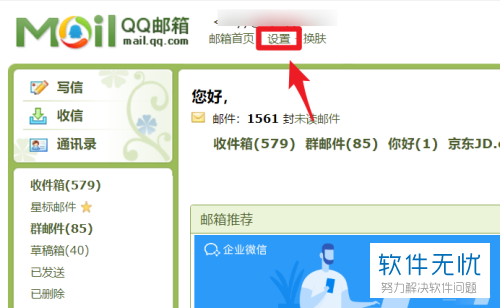
2. 第二步,如图所示,请点击顶部的【账户】选项。
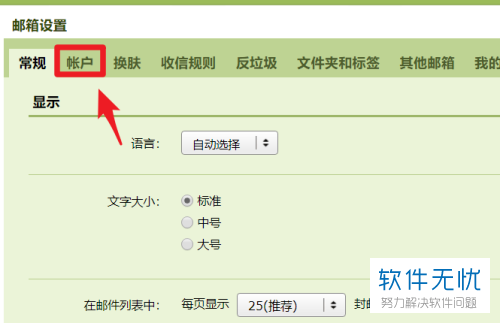
3. 第三步,我们来到了如图所示的账户设置界面,请往下滑动然后点击生成授权码。
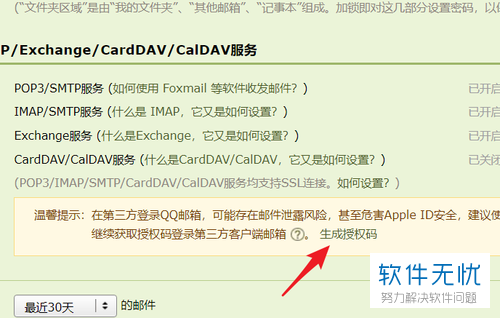
4. 第四步,接下来,我们需要通过密保工具验证身份。
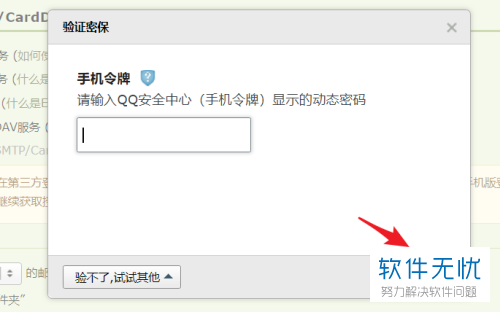
5.第五步,验证成功后,屏幕中将会出现邮箱的授权码,请勿关闭该界面,操作完成。
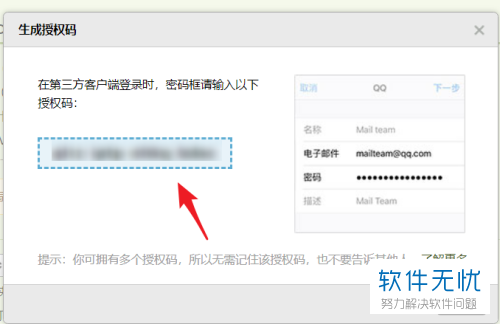
二、添加QQ邮箱
1. 首先,请大家在自己的手机中找到【邮件】图标,点击进入主界面。
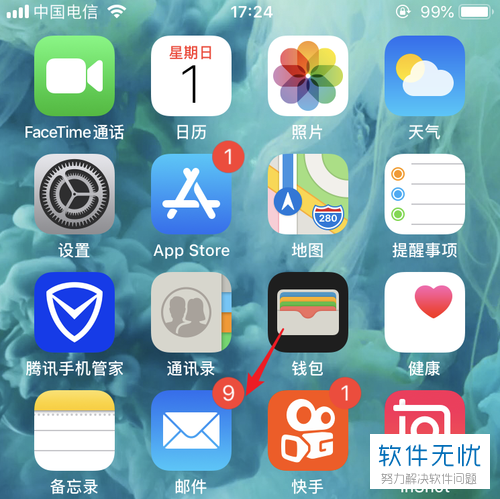
2. 第二步,接下来,我们需要点击QQ邮箱即可添加。
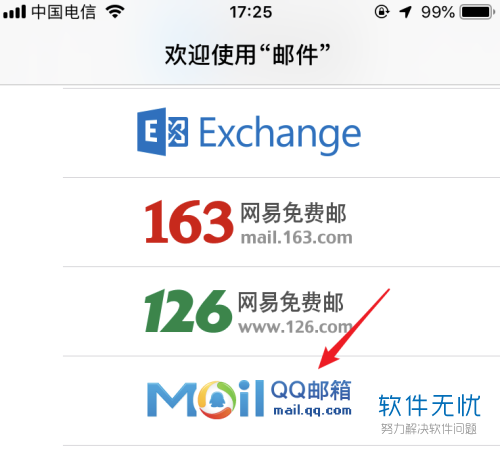
3. 第三步,接下来,请大家在方框中输入电子邮箱地址和获取的授权码,接着选择【下一步】。
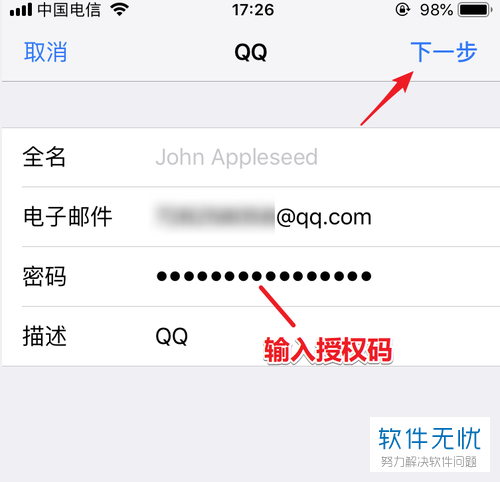
4. 第四步,当我们成功通过验证后,请点击屏幕右上方的【存储】按钮,接着就能添加QQ邮箱,操作完成。
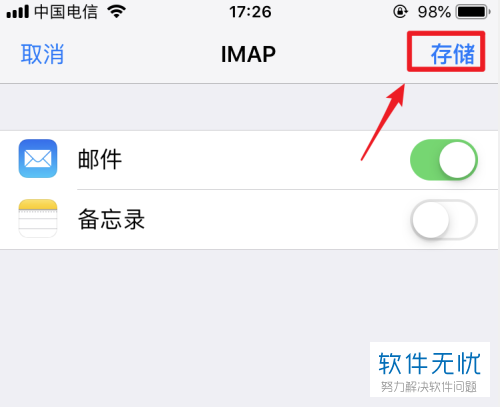
以上就是苹果手机在自带邮箱中添加QQ邮箱的方法。
分享:
相关推荐
- 【其他】 WPS5号字体是多少px 04-25
- 【其他】 WPS3次方怎么打 04-25
- 【其他】 WPS3d模型在哪 04-25
- 【其他】 WPS365是免费的吗 04-25
- 【其他】 WPS2019是什么软件 04-25
- 【其他】 WPS2023和个人版的区别 04-25
- 【其他】 WPS2024政府版 04-24
- 【其他】 WPS1+x考试考什么 04-24
- 【其他】 WPS1+x证书有用吗 04-24
- 【其他】 WPS目录怎么自己编辑 04-24
本周热门
-
iphone序列号查询官方入口在哪里 2024/04/11
-
输入手机号一键查询快递入口网址大全 2024/04/11
-
oppo云服务平台登录入口 2020/05/18
-
outlook邮箱怎么改密码 2024/01/02
-
mbti官网免费版2024入口 2024/04/11
-
苹果官网序列号查询入口 2023/03/04
-
fishbowl鱼缸测试网址 2024/04/15
-
光信号灯不亮是怎么回事 2024/04/15
本月热门
-
iphone序列号查询官方入口在哪里 2024/04/11
-
输入手机号一键查询快递入口网址大全 2024/04/11
-
oppo云服务平台登录入口 2020/05/18
-
outlook邮箱怎么改密码 2024/01/02
-
mbti官网免费版2024入口 2024/04/11
-
苹果官网序列号查询入口 2023/03/04
-
fishbowl鱼缸测试网址 2024/04/15
-
光信号灯不亮是怎么回事 2024/04/15
-
计算器上各个键的名称及功能介绍大全 2023/02/21
-
正负号±怎么打 2024/01/08











